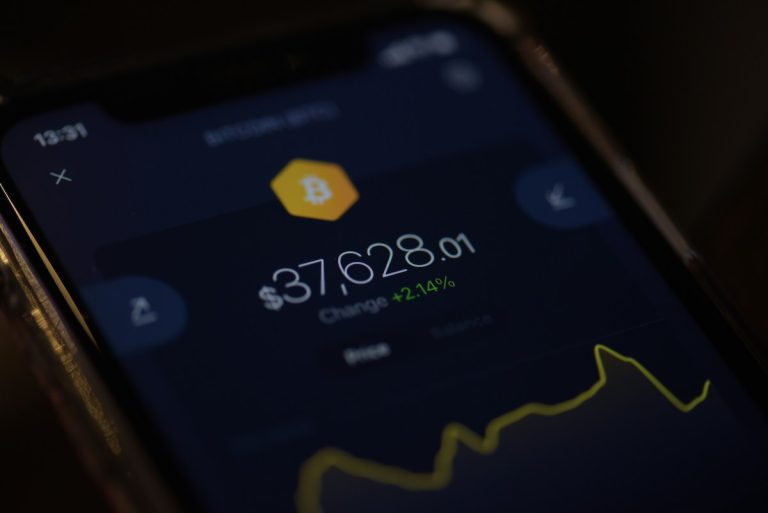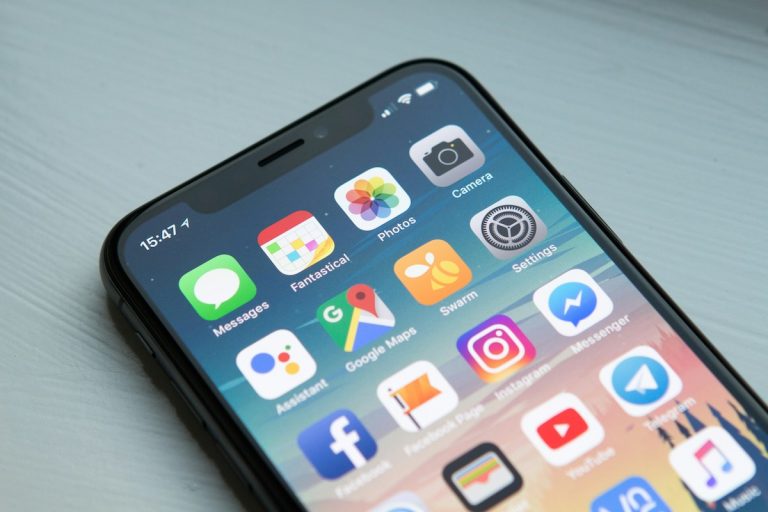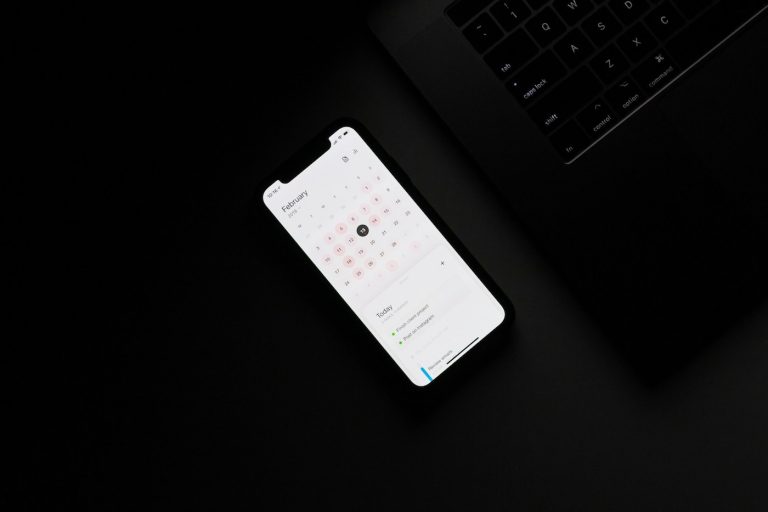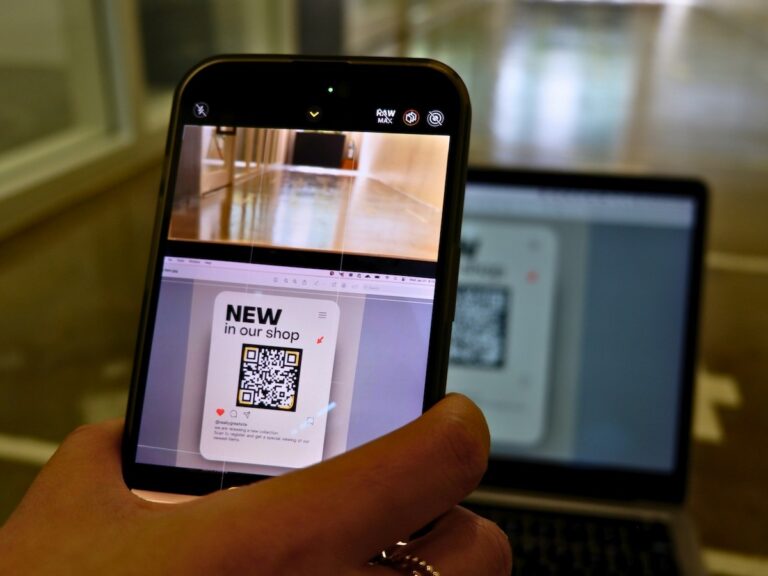Så sparar du batteri på din Apple Watch
Apple Watch är en fantastisk enhet som håller koll på din hälsa, ger dig notiser och gör din vardag lite enklare. Men intensiv användning kan snabbt tömma batteriet. Här guidar vi dig till hur du kan spara batteri på din Apple Watch utan att offra för mycket av funktionaliteten.
Optimera inställningarna för strömbesparing
En av de enklaste sätten att förlänga din Apple Watchs batteritid är att justera inställningarna. Nedan följer några konkreta tips:
Använd energisparläge
Om du vill maximera batteritiden kan du sätta Apple Watch i strömsparläge. Detta stänger av alla funktioner utom klockan.
- Tryck och håll sidan av klockan tills du ser strömskärmen.
- Skjut reglaget “Effektreserv” till höger och bekräfta.
Minska skärmens ljusstyrka
Apple Watch-skärmens ljusstyrka kan påverka batteriförbrukningen avsevärt.
- Gå till inställningar på din Apple Watch.
- Välj Display & Ljusstyrka.
- Justera ljusstyrkan till en lägre nivå.
Aktivera handlyftsfunktion endast vid behov
Funktionen som aktiverar skärmen när du lyfter armen är praktisk men drar mycket batteri.
- Gå till inställningar och välj Allmänt & Wake Screen.
- Stäng av “Wake on Wrist Raise” om du inte behöver denna funktion.
Stäng av onödiga funktioner
Funktioner du inte använder aktivt kan tömma mycket batteri i bakgrunden. Här är några tips:
Deaktivera app-aviseringsnotiser
- Öppna Watch-appen på din iPhone.
- Gå till Notiser och stäng av onödiga notiser för appar du inte behöver.
Stäng av Wi-Fi och Bluetooth när det inte behövs
- Identifiera Apple Watch och öppna Kontrollcentret genom att svepa uppåt.
- Slå av Bluetooth eller Wi-Fi när du inte behöver dessa funktioner.
Optimera synkronisering och uppdateringar
Din Apple Watch pratar regelbundet med din iPhone för att synka data. Det kan vara en batteritjuv. Följ dessa steg för att minimera synkroniseringens påverkan på batteriet:
Justera bakgrundsuppdatering för appar
- Öppna Watch-appen på din iPhone.
- Gå till Allmänt och välj Uppdatera appar i bakgrunden.
- Stäng av den här funktionen för onödiga appar.
Uppdatera mjukvaran när du är ansluten till laddaren
Se till att både din iPhone och din Apple Watch kör den senaste mjukvaran, som kan innehålla förbättringar för batterianvändning:
- Öppna Inställningar och gå till Allmänt.
- Klicka på Uppdatera mjukvara och uppdatera om du ser en tillgänglig version.
Använd strömsnåla urtavlor
Valet av urtavla kan också påverka batteritiden. De mer avancerade urtavlorna med animerade bakgrunder eller många komplikationer drar betydligt mer ström. Gör så här:
- Välj en enkel urtavla i Watch-appen eller direkt på din klocka.
- Undvik urtavlor med animerade effekter.
- Minimera antal aktiva komplikationer.
Vanliga frågor om batteritid på Apple Watch
Hur ofta behöver jag ladda min Apple Watch?
Batteritiden beror på hur du använder klockan. Vid normal användning kan Apple Watch hålla i upp till 18 timmar, men för funktioner som träning och GPS kan laddningen behöva göras oftare.
Kan batteritiden påverkas av temperaturen?
Ja, extrem värme eller kyla kan påverka batteriets prestanda. Apple rekommenderar att du använder din Apple Watch vid temperaturer mellan 0 och 35 grader Celsius.
Vilka appar drar mest ström på Apple Watch?
Appar som kräver GPS, exempelvis träningsappar, samt appar som skickar många notiser i realtid, drar vanligtvis mer ström än andra appar.
Hur vet jag om jag behöver byta batteri på Apple Watch?
Om batteriet inte längre håller en hel dag eller om du märker att batteritiden minskat betydligt trots optimeringsåtgärder, kan det vara dags att kontakta Apples support för ett batteribyte.